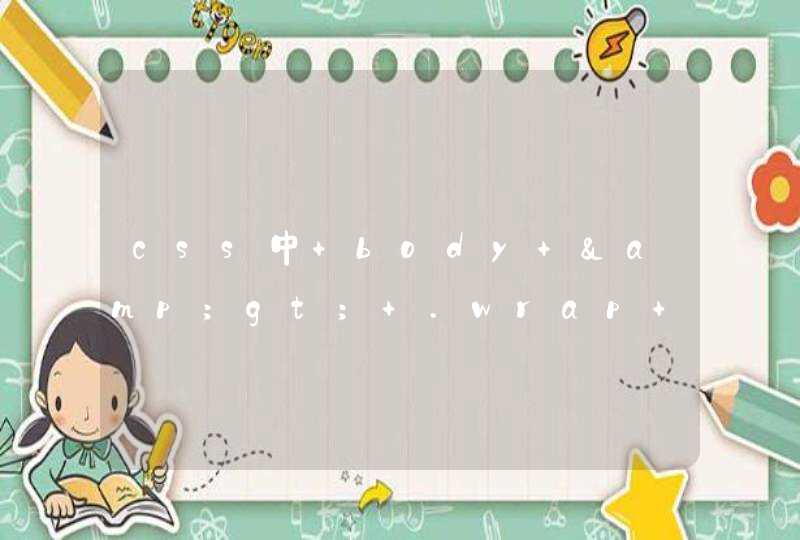方法二:重启电脑,按F8进入安全模式,再次重新启动计算机,Windows7系统便会自动更新那些不正常的图标。
方法三:若双击图标还能运行程序,你可以试试下面这个方法
这一般是系统图标缓存出现问题所致,可这样设置:
1、按Ctrl+Shift+Esc打开任务管理器,也可右击任务栏,在打开的快捷菜单中单击任务管理器来打开。
2、在进程列表中找到explorer.exe并将其结束。
3、在单击任务管理器菜单“文件-运行”,输入“cmd”
,回车,打开命令提示符窗口,输入以下命令:
CD
/d
%userprofile%\AppData\Local
,回车
DEL
IconCache.db
/a
,回车
EXIT
,回车
4、在任务管理器中单击“文件-运行”,输入“explorer.exe”,重新启动该进程。
1、右击桌面,选择显示设置。
2、在更改文本、应用和其他项目的大小中,可以通过更改数值,来改变图标大小。
3、找到电脑的控制面板,点击进去,选择外观和个性化。
4、在外观和个性化中,选择显示一栏,点击。
5、在项目中选择“仅更改文本大小”,在对应的项目中,选择文本大小数值即可。
6、选择完毕之后,点击右侧的应用。
7、电脑需要一分钟左右进行设置,设置完成后,有些文字立即改变大小,但有些文字需要重启电脑才可以显示更改后的大小。
电脑桌面图标太大可以通过点击鼠标右键来进行设置。在点击鼠标右键以后,选择查看里面的小图标即可完成设置。具体的设置方法如下:
设备:联想小新pad Pro11.5英寸电脑;
操作系统:win10专业版。
1、可以看到当前电脑桌面的图标是比较大的,在空白处区域点击鼠标右键。
2、当在空白处点击鼠标右键以后,在出现的菜单中点击查看按钮。
3、在出现的查看选项中可以看到多个图标设置样式,点击小图标按钮。
4、此时即可看到该电脑的桌面图标已经被设置为较小的图标了。